win7系统物理内存过高怎么办
- 分类:Win7 教程 回答于: 2020年06月29日 10:16:03
今天来跟各位探讨物理内存过高怎么办。
1.启动“ Windows任务管理器”,快捷键“ alt + ctrl + delete”,然后单击“性能”选项卡以查看系统内存和物理内存的使用情况。

2.单击“开始”菜单,然后输入msconfig命令
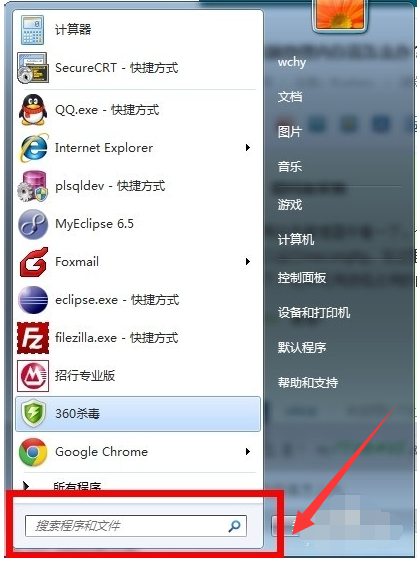
3.将弹出“系统配置”对话框,然后选择“服务”选项卡。您会看到很多正在运行的服务。选中上一个复选框。然后单击“全部禁用”按钮。好的。(当禁止服务时。首先确保该服务对于系统而言不是必需的(也就是说,禁用将不会影响系统的运行)。
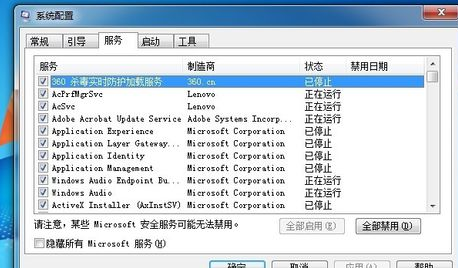
以上就是物理内存过高的处理方法了,希望对您有所帮助。
 有用
65
有用
65


 小白系统
小白系统


 1000
1000 1000
1000 1000
1000 1000
1000 1000
1000 1000
1000 1000
1000 1000
1000 1000
1000 1000
1000猜您喜欢
- 笔记本电脑系统安装win7如何操作..2022/12/29
- win7下载教程2022/10/10
- 小编详解office2013激活工具怎么用..2018/12/03
- windows 7 系统一键重装的步骤教程..2021/12/12
- Win7蓝牙驱动下载2024/01/13
- win7精简版32位gost系统下载2017/09/28
相关推荐
- Win7电脑一键修复:快速解决启动问题..2024/02/28
- ink文件,小编教你打开lik文件的方法..2018/10/18
- 如何使用光盘重新安装Windows 7系统..2024/04/27
- 为什么无线网络连接上却不能上网,小编..2018/07/14
- 联想笔记本w7系统下载与安装教程..2021/06/24
- 笔记本怎么设置wifi,小编教你笔记本怎..2018/04/17




















 关注微信公众号
关注微信公众号





